Доступно с лицензией Standard или Advanced.
О топологии базы геоданных
Топология базы геоданных - это набор правил, определяющий, каким образом пространственные объекты в одном или разных классах используют общую геометрию. Топология базы геоданных создается в Окне каталога или в приложении ArcCatalog и может быть добавлена в приложение ArcMap в виде слоя, так же как и другие данные. После выполнения редактирования классов пространственных объектов, вы можете проверить топологию базы геоданных, чтобы посмотреть, не нарушились ли в процессе редактирования какие-нибудь топологические правила. Для создания, редактирования или подтверждения топологии базы геоданных требуется лицензия ArcGIS Desktop Standard или ArcGIS Desktop Advanced.
В данном упражнении вы создадите простое правило топологии базы геоданных, которое поможет вам найти ошибки оцифровки в данных линий участков, которые были импортированы из САПР, а затем будете использовать топологию и инструменты редактирования для исправления этих ошибок.
Создание топологии базы геоданных
Предварительное условие:
Запустите ArcMap и отобразите панели инструментов Редактор (Editor) и Топология (Topology).
- Щелкните кнопку Открыть (Open)
 на панели инструментов Стандартные (Standard).
на панели инструментов Стандартные (Standard).
- Перейдите к документу карты GeodatabaseTopology.mxd, находящемуся в директории \Editing\Topology, где у вас установлены учебные данные. (C:\ArcGIS\ArcTutor - месторасположение по умолчанию.)
- Щелкните карту и затем Открыть (Open).
- Если у вас до сих пор открыт документ карты из предыдущего управжения и вам нужно закрыть его, вы можете сделать это, не сохраняя изменения.
- Если окно Каталог еще не открыто, нажмите кнопку Окно каталога.
 на панели инструментов Стандартные (Standard), чтобы отобразить его. Окно Каталога позволяет вам управлять вашими наборами данных, в нем же вы добавите топологию. Вы можете закрепить это окно в пользовательском интерфейсе ArcMap, щёлкнув на значке-булавке в правом верхнем углу.
на панели инструментов Стандартные (Standard), чтобы отобразить его. Окно Каталога позволяет вам управлять вашими наборами данных, в нем же вы добавите топологию. Вы можете закрепить это окно в пользовательском интерфейсе ArcMap, щёлкнув на значке-булавке в правом верхнем углу.
- Если необходимо, откройте папку Home - Editing\Topology, чтобы увидеть содержимое папки Topology, установленной с учебными данными.
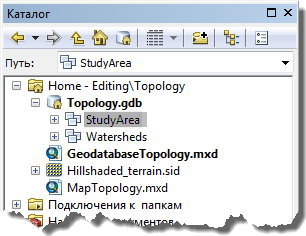
- Если необходимо, раскройте базу геоданных Topology и щелкните на наборе классов объектов StudyArea. Теперь вы создадите топологию базы геоданных, которая поможет вам найти ошибки в данных линий участков. Топология будет простой, включая в себя один класс пространственных объектов и одно правило топологии.
- Щелкните правой кнопкой на наборе данных StudyArea, выберите Новая (New) и щелкните Топология (Тopology).
- Нажмите Далее (Next) на первой панели.
- Оставьте имя и кластерный допуск по умолчанию и нажмите Далее (Next).
- Теперь вы можете выбрать, какие классы пространственных объектов из набора данных включить в топологию. Отметьте LotLines и нажмите Далее (Next).
- Оставьте ранги по умолчанию и нажмите Далее (Next).
- Щелкните Добавить правило (Add rule).
- Щелкните стрелку Правило (Rule) и выберите Не должны иметь висячих узлов (Must Not Have Dangles).
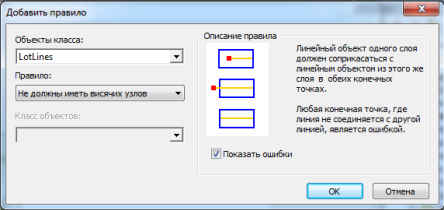
- Щелкните ОК.
- Это правило добавляется в список правил топологии. Нажмите Далее (Next).
- Просмотрите итоговую информацию и нажмите Готово (Finish).
Появляется сообщение о том, что топология строится, потом другое сообщение с вопросом, хотите ли вы проверить топологию сейчас. Проверка ищет ошибки в слое.
- Щелкните Да (Yes).
Добавление топологии в карту
Теперь вы будете использовать топологию, чтобы найти ошибки висячих узлов в данных линий участков. В будущем вы можете построить объекты полигонов участков из этих линий. Следовательно, важно сначала откорректировать данные, потому что полигон участка будет создан, только если линия, разделяющая два полигона, будет полностью разделять их.
- В окне Каталог раскройте, если необходимо, набор данных объектов StudyArea, затем щелкните топологию StudyArea_Topology и перетащите ее на карту.
- Нажмите Нет (No) на вопрос, хотите ли вы добавить все слои, участвующие в топологии, поскольку слои уже в карте.
- Закройте окно Каталог.
Обнаружение ошибок топологии
Следующий шаг для того, чтобы сделать эти данные полезными, это найти существующие ошибки топологии. Линии участков, у которых есть висячие узлы, где один из концов линии не соединен с другой линией, это ошибки, которые вам нужно найти, чтобы исправить ваши данные для создания полигонов участков. Некоторые висячие узлы нужно продлить, чтобы замкнуть полигон, другие, выходящие за линию, надо замкнуть и обрезать. Сейчас вы найдете несколько таких ошибок.
- Щелкните Закладки (Bookmarks) и выберите Dangle errors (Ошибки висячих узлов).
Карта приблизилась к области из закладки. Теперь вы можете видеть три ошибки висячих узлов, которые вы исправите в этом упражнении.
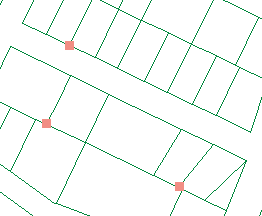
- В меню Редактор на панели инструментов Редактор щелкните Начать редактирование.
- Щелкните Инспектор ошибок (Error Inspector)
 на панели инструментов Topology (Топология).
на панели инструментов Topology (Топология).
- Убедитесь, что вы видите те же три ошибки на карте при открытом окне Инспектор ошибок (Error Inspector). Возможно, вам надо будет передвинуть карту, чтобы увидеть их.
- Отметьте опции Ошибки (Errors) и Только видимый экстент (Visible extent only) в окне Инспектор ошибок (Error Inspector).
- Щелкните Начать поиск (Search Now) в окне Инспектор ошибок (Error Inspector).
Исправление ошибок слишком длинных линий
Все ошибки на карте являются нарушением правила Не должны иметь висячих узлов (Must Not Have Dangles). Однако есть несколько различных проблем, которые могут вызвать этот тип ошибок. Висячий узел может быть из-за линии, которая продолжается слишком далеко за линию, с которой она должна соединяться, или из-за слишком короткой линии. Это "перетянутые" и "недотянутые" линии, соответственно.
Висячие узлы также могут возникнуть из-за оцифровки смежных листов карты. Иногда эти линии надо замкнуть друг с другом, чтобы они образовали непрерывную линию. Другие висячие узлы возникают на краях листов карты, где линия обрезается в исходных данных источника.
Сейчас вы исправите одну из ошибок на этой карте.
- Щелкайте в столбце Объект 1 (Feature 1) в окне Инспектор ошибок (Error Inspector) до тех пор, пока не замигает и не станет черным самый северный объект на карте, что будет означать, что он выбран.
- Приблизьтесь к ошибке, пока вы не увидите, где линия участков с ошибкой пересекает другую линию участка.
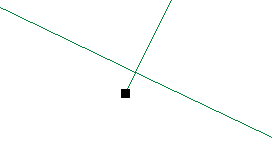
- Щелкните правой кнопкой ошибку в окне Инспектор ошибок (Error Inspector) и выберите Сократить (Trim).
- Введите 3 в текстовом поле Максимальное расстояние (Maximum Distance) и нажмите ВВОД.
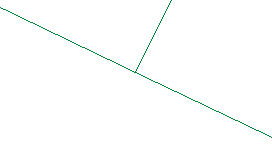
Висячий сегмент сокращается до места пересечений линий, и ошибка исчезает. Контекстное меню Инспектор ошибок (Error Inspector) предоставляет список возможных вариантов исправления этой ошибки. Вы сократили линейный объект, чтобы исправить эту ошибку. Вы также можете пометить ошибку как исключение или замкнуть или продолжить линию до пересечения с другой линией.
Исправление ошибки "недотянутой" линии
- Нажмите кнопку Возвратиться к предыдущему экстенту (Go Back To Previous Extent)
 на панели инструментов Инструменты (Tools), пока не увидите две оставшиеся ошибки в этой области данных. Теперь вы можете исправить другой тип ошибки висячего узла.
на панели инструментов Инструменты (Tools), пока не увидите две оставшиеся ошибки в этой области данных. Теперь вы можете исправить другой тип ошибки висячего узла. 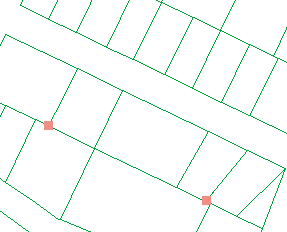
- Увеличьте самую западную из двух оставшихся ошибок.
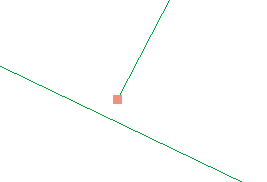
- Увеличьте снова, если необходимо, до тех пор, пока вы не увидите, где линия участка с ошибкой не дотягивает до другой линии участка.
- Щелкните инструмент Исправить ошибки топологии (Fix Topology Error).
 на панели инструментов Topology (Топология). Этот инструмент позволяет вам интерактивно выбирать и применять заранее определенные методы исправлений к топологическим ошибкам на карте.
на панели инструментов Topology (Топология). Этот инструмент позволяет вам интерактивно выбирать и применять заранее определенные методы исправлений к топологическим ошибкам на карте.
- Растяните квадрат над ошибкой.

- Щелкните правой кнопкой мыши карту и выберите Растянуть (Extend).
- Введите 3 в текстовом поле Максимальное расстояние (Maximum Distance) и нажмите ВВОД.
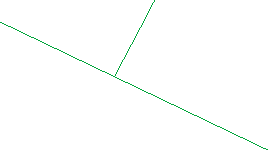
Вы исправили "недотянутую" линию с висячим узлом, растянув ее до другой линии. Если расстояние до другой линии было бы больше, чем трехметровое максимальное расстояние, заданное вами, линия не была бы растянута.
Исправление оцифрованной дважды линии
Иногда линия или часть линии оцифрована дважды при создании данных. Это может произойти с чертежами САПР или с линиями, оцифрованными дигитайзером.
- Нажимайте кнопку Возвратиться к предыдущему экстенту (Go Back To Previous Extent).
 на панели инструментов Инструменты (Tools), пока не увидите оставшуюся ошибку в этой области данных.
на панели инструментов Инструменты (Tools), пока не увидите оставшуюся ошибку в этой области данных. 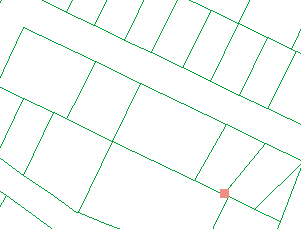
- Увеличьте оставшуюся ошибку.
- Щелкните Начать поиск (Search Now) в окне Инспектор ошибок (Error Inspector).
- Щелкните числовое значение в столбце Объект 1 (Feature 1).
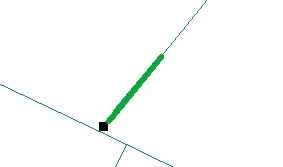
Линейный объект с висячим узлом подсвечивается. Заметьте, что линия не мигает полностью.
- Увеличивайте до тех пор, пока вы не увидите две параллельные линии участков, у одной из которых есть висячий узел.
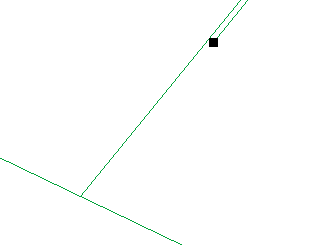
- Щелкните правой кнопкой мыши числовое значение в столбце Объект 1 (Feature 1), щелкните Выбрать объекты (Select Features) и нажмите клавишу DELETE. При этом лишняя линия удалится.
- Нажимайте кнопку Возвратиться к предыдущему экстенту (Go Back To Previous Extent)
 на панели инструментов Инструменты (Tools) до тех пор, пока вы не увидите область, в которой вы работаете.
на панели инструментов Инструменты (Tools) до тех пор, пока вы не увидите область, в которой вы работаете. 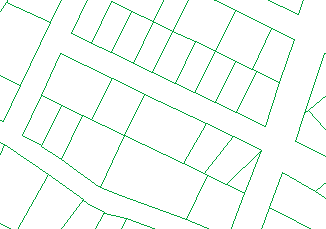
Просмотр отредактированных областей
Вы исправили три ошибки, которые являются нарушением правила Не должны иметь висячих узлов (Must Not Have Dangles). В каждом случае ошибка была исправлена редактированием геометрии объекта линии участка с помощью сокращения, растягивания или удаления объекта.
Просмотр топологических ошибок полезен для отслеживания проблем с вашими данными, но исправление ошибок требует исправления данных, вы не можете редактировать слой объектов ошибок топологии напрямую.
Когда вы редактируете объекты в топологии, топология отслеживает, где были сделаны изменения. Эти места называют измененными областями, потому что возможно, что правила топологии снова были нарушены изменениями, но ошибку, если она существует, нельзя обнаружить, пока эта область не будет снова проверена. Когда вы снова запустите проверку топологии, она проверит измененные области.
Вы можете увидеть области, которые были отредактированы, отобразив измененные области в слое топологии.
- Щелкните правой кнопкой мыши топологию в таблице содержания и выберите Свойства (Properties).
- Выберите закладку Символы (Symbology).
- Отметьте Измененные области (Dirty Areas).
- Щелкните ОК.
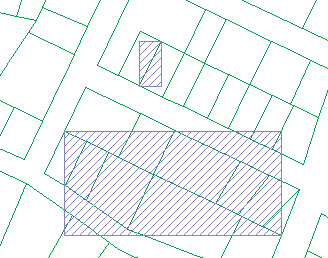
- Нажмите кнопку Проверить топологию в заданной области (Validate Topology In Specified Area)
 на панели инструментов Topology (Топология).
на панели инструментов Topology (Топология).
- Растяните квадрат вокруг северной измененной области.
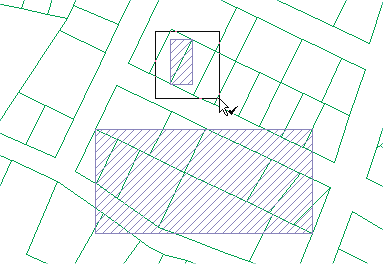
Измененная область исчезла, и никаких ошибок в проверенной вами области не обнаружено.
- Нажмите кнопку Проверить топологию в текущем экстенте (Validate Topology In Current Extent)
 на панели инструментов Topology (Топология).
на панели инструментов Topology (Топология). 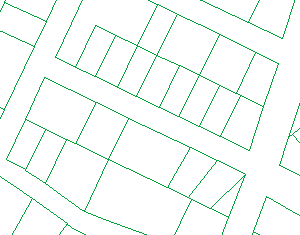
Топология проверена для других областей, где вы редактировали и измененная область исчезла.
Создание отчета о статусе данных
- Щелкните правой кнопкой мыши топологию в таблице содержания и выберите Свойства (Properties).
- Щелкните закладку Ошибки (Errors).
- Щелкните Итоговая информация (Generate Summary).
- Нажмите ОК.
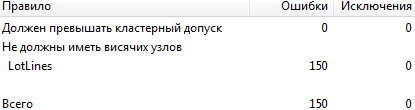
Исправление нескольких ошибок одновременно
Многие ошибки, такие как дважды оцифрованная линия, нужно исправлять по одной за один раз, удалив, изменив или передвинув отдельные объекты. Некоторые ошибки надо исправить, создав новые объекты. Однако, иногда класс пространственных объектов содержит определенное число ошибок, например, недотянутые и перетянутые линии, которые легко исправить. В этом случае вы можете выбрать несколько ошибок одновременно инструментом Исправить ошибку топологии (Fix Topology Error) и применить к ним всем один и тот же метод исправления. Если хотите, вы можете отдельно исправить каждую ошибку, используя окно Инспектор ошибок (Error Inspector). Это относится к решениям о технологии работ и гарантий качества, которые надо принять вашей организации перед тем, как вы начнете применять методы исправления топологических ошибок для нескольких ошибок.
Так же является хорошей идеей просмотреть ваши данные и оценить, какие методы исправления являются подходящими. Вы, наверно, не захотите сокращать линии с висячими узлами, которые на самом деле должны быть замкнуты с другими линиями или растягивать линию, которую на самом деле надо сократить. В этом случае, если вы растянете висячие линии, которые находятся на расстоянии три метра и менее от другой линии, маловероятно, что это приведет к проблемам с вашими данными, потому что участки и полосы отводов обычно больше трех метров.
Теперь вы будете использовать этот способ, чтобы исправить несколько ошибок одновременно.
- Нажмите кнопку Полный экстент (Full Extent)
 на панели инструментов Инструменты (Tools).
на панели инструментов Инструменты (Tools).
- Щелкните инструмент Исправить ошибки топологии (Fix Topology Error).
 на панели инструментов Topology (Топология).
на панели инструментов Topology (Топология).
- Растяните квадрат над всеми ошибками на карте. При этом все ошибки будут выбраны. Теперь вы исправите "недотянутые" линии.
- Щелкните правой кнопкой мыши карту и выберите Растянуть (Extend).
- Максимальное расстояние, которое вы задали при исправлении других недотянутых линий, подходит, поэтому нажмите ВВОД. Процесс может занять несколько секунд, пока все объекты с висячими узлами не будут проверены на то, есть ли объект на расстоянии три метра, к которому их можно растянуть.
Недотянутые линии исправлены, и на карте появилось множество измененных областей. Каждая измененная область отмечает ограничивающий прямоугольник для объекта, которые редактировался с помощью метода растягивание.
- Щелкните Начать поиск (Search Now) в окне Инспектор ошибок (Error Inspector). (Если вы закрыли окно Инспектор ошибок (Error Inspector), вы можете открыть его снова из панели инструментов Топология (Topology).)
- В меню Редактор на панели инструментов Редактор выберите Завершить редактирование.
- Щелкните на кнопке Да, чтобы с охранить изменения.
- Закройте ArcMap, если вы закончили работу с учебником. Документ карты сохранять не нужно.
- Чтобы перейти к следующему упражнению, щелкните Упражнение 5a: Преобразование данных.
В этом упражнении вы создали топологию базы геоданных с простыми правилами, чтобы упростить корректировку ваших данных. Вы изучили, как использовать Инспектор ошибок (Error Inspector), чтобы найти ошибки определенного типа и как использовать некоторые инструменты редактирования для исправления ошибок в ваших данных.